系统:PC
日期:2023-08-28
类别:教育学习
版本:v6.0.5.2
立几画板绿色版是一款功能强大的立体几何绘制软件,在软件中图元类型丰富,用户可以描绘出各种各样的立体几何,同时在软件中图元的选取方式也是多样化,属性的修改也非常方便,用户在绘制图形的时候有任何不满意的地方都可以进行撤消重做,在软件中还有完整的辅助系统帮助新手用户进行学习。
在立几画板绿色版中图形的直观性非常强,软件运用了多种不同的投影方式,比如正平行投影、斜平行投影、中心投影等等,可以让用户从多个视角中了解到图形的样子,在软件中还有多种变换方式,用户随时可以将图形进行变换然后从多个视角进行观察,在软件中还有很多的功能就需要用户自行下载体验了。
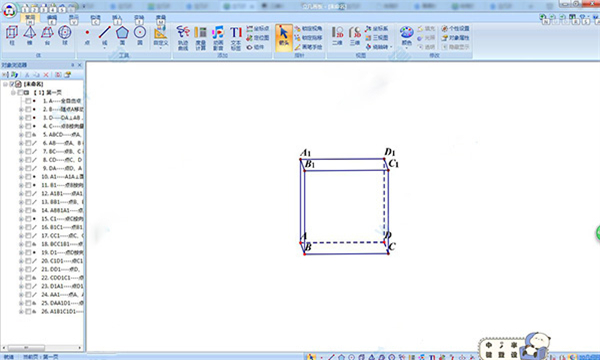
1、图元类型丰富
点线面、柱锥台、圆弧球,命令按钮、动态计算一应俱全。图元选取方法多样、属性修改方便,有无限次的撤消、重做功能,有完备的帮助系统,易学易用。
2、图形直观性强
可以运用多种投影(正平行投影、斜平行投影、中心投影)方式显示,可以多视图显示(主视图、左视图、顶视图等),可以把被遮挡的线自动显示为虚线,可以对每一个物件添加材质属性,可加灯光效果、彩色贴图,自然逼真,胜似照片。
3、计算快捷准确
选取图元,可以迅速判断点线面之间的位置关系,如共线、异面、平行、垂直等;可准确计算出有关的长度、角度、距离,如线面角、二面角、异面直线所成角及距离等,并将度量结果用动态文本显示。为方便教学,画板中提供了功能强大的函数计算器。
4、变换方式多样
既可以从多种角度观察形体,进行视变换;还可以对图形进行旋转、平移、缩放等点变换,动作按钮能帮助你迅速制作变换的动画,让你在变化中寻求不变的规律。
5、文字功能强大
在图形中可以直接添加文字说明,支持各种字体、各种符号;可以打开WORD编写的RTF格式的文本,插入幻灯片、FLASH等,直接演示题目的解答。
6、图象功能实用
对制作的图形既可以保存为立几画板文件,也可以保存为图片,配合剪贴板的使用,方便和其它软件交换数据。可以打开或保存多种格式的图象文件(如bmp、jpg、gif、png等),并对此进行缩放、裁剪、转换等操作。
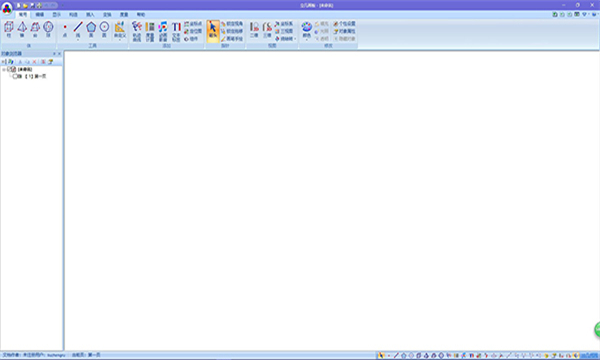
1、选择[铅笔]工具,按住Ctrl键(得到的是整点)移动鼠标,使点坐标为(-5.0,5.0,0.0),点击鼠标左键不松开向上拖动,使点坐标为(-5.0,5.0,1.0),松开鼠标与Ctrl键,得点A。
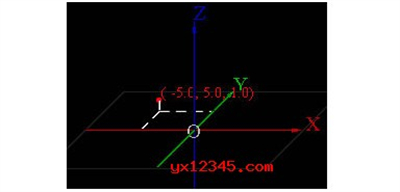
2、移动鼠标到适当位置直接单击(不上下拖动,使之与A点Z值相同)得点B,同法得点C.
在点A上单击,得面ABC.
再在点A上点击鼠标,取得它的坐标X、Y值,不按Ctrl键向上拖动,使其坐标为(-5.0,5.0,3.8),松开鼠标得顶点V。
移动鼠标到适当位置直接单击(不上下拖动,使之与A点Z值相同)得点B,同法得点C.
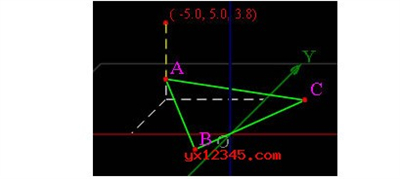
3、移动鼠标可得虚线标示的棱台,改变与V点距离,可见棱柱与棱锥.在V点附近单击得三棱锥V-ABC
单击A点,在线段VB中点处单击得线段AE.
在线段VC上任何处单击得线段EF(图中F是三等分点).
回点A单击,得封闭面AEF.
右键点击鼠标,完成绘图.
单击工具栏中[锁定]工具,在图形区拖动鼠标,从不同角度观察图形。
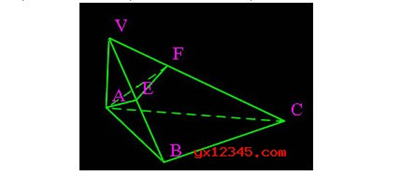
F1 显示帮助主题 Ctrl+N 新建
F2 打开示例文件 Ctrl+O 打开
F3 切换三视图 Ctrl+S 保存
F4 切换显示类型 Ctrl+X 剪切
F5 切换投影方式 Ctrl+C 复制
F6 切换图形区与文档区 Ctrl+V 粘贴
PageUP 上一页 Ctrl+Z 撤消
PageDn 下一页 Ctrl+R 重做
Ctrl+Enter 动画启动/停止 Ctrl+A 全选
Home 动画变换复位 Shift+ ← 左移
→ 绕Z轴正转 Shift+ → 右移
← 绕Z轴反转 Shift+ ↑ 上移
↓ 绕X轴正转 Shift+ ↓ 下移
↑ 绕X轴反转 Ctrl+ ↑ 远移
热门推荐
更多版本
相关应用
实时热词
评分及评论
点击星星用来评分